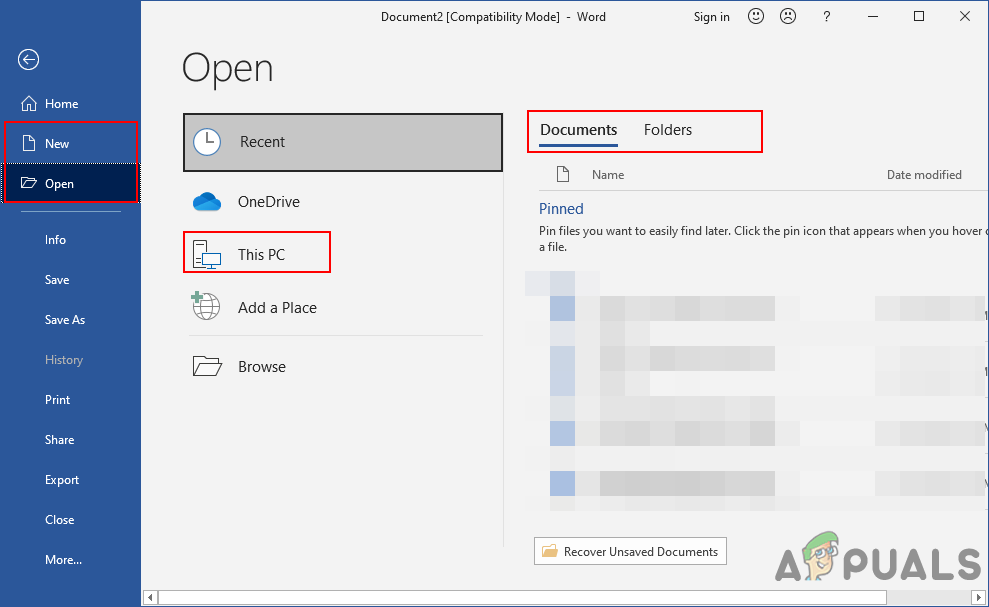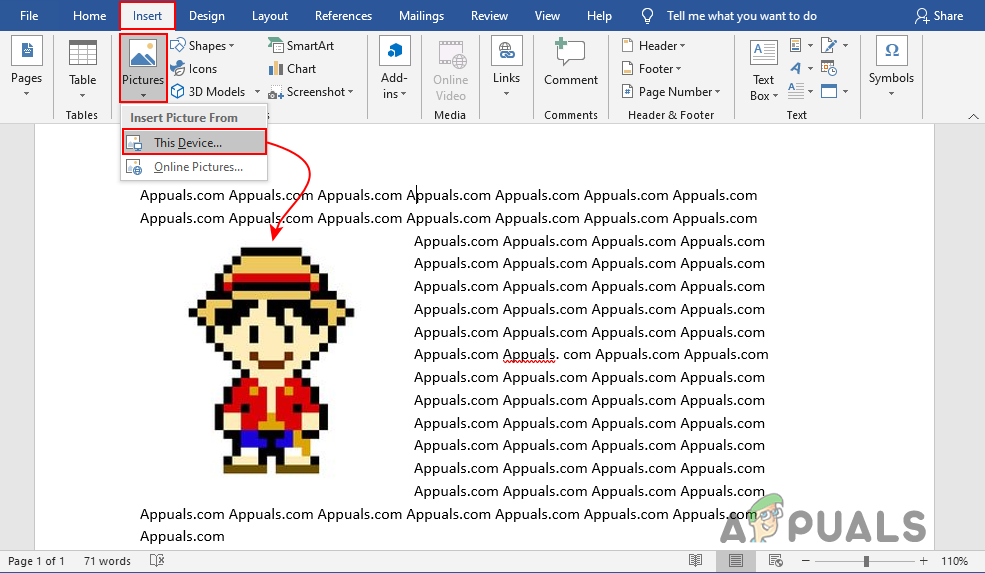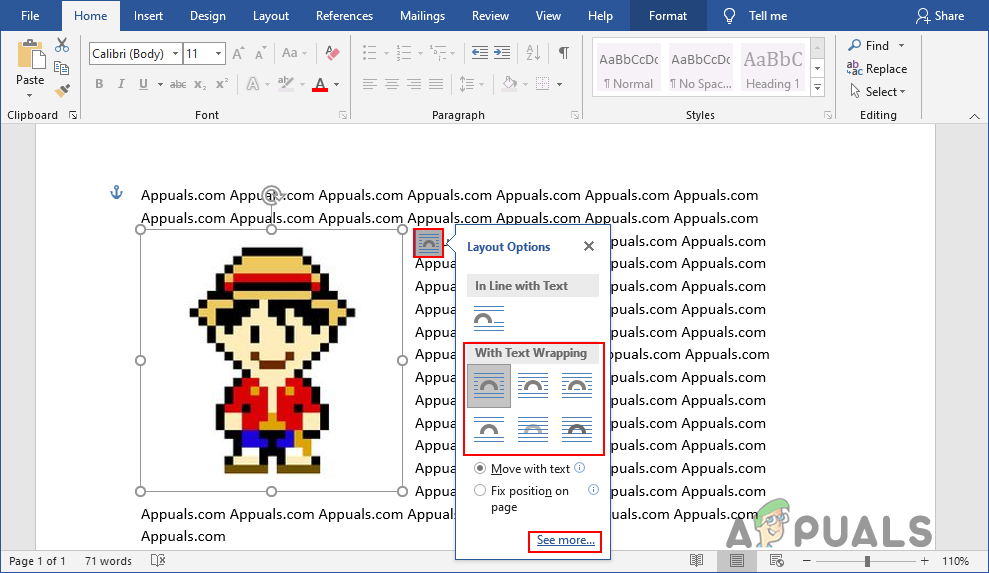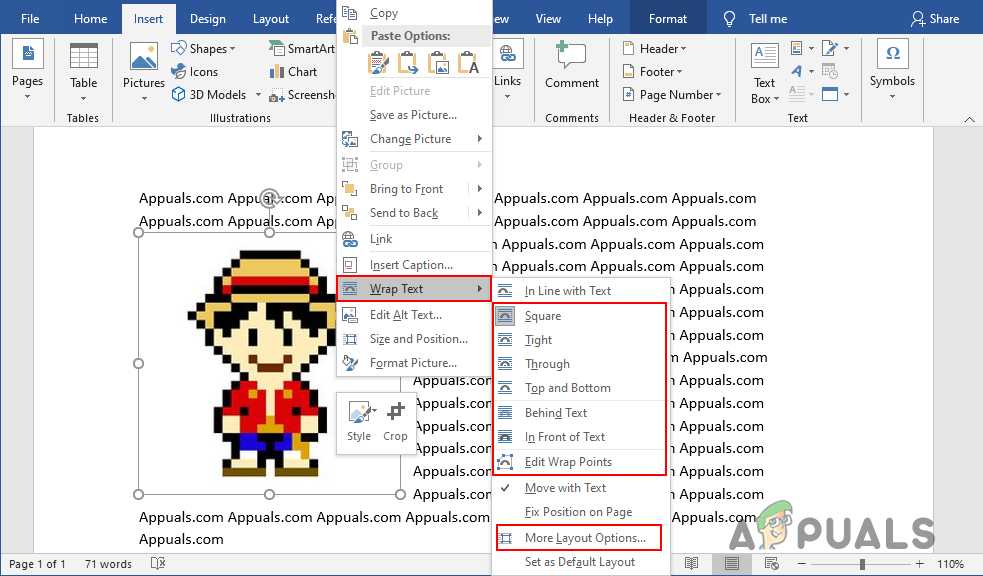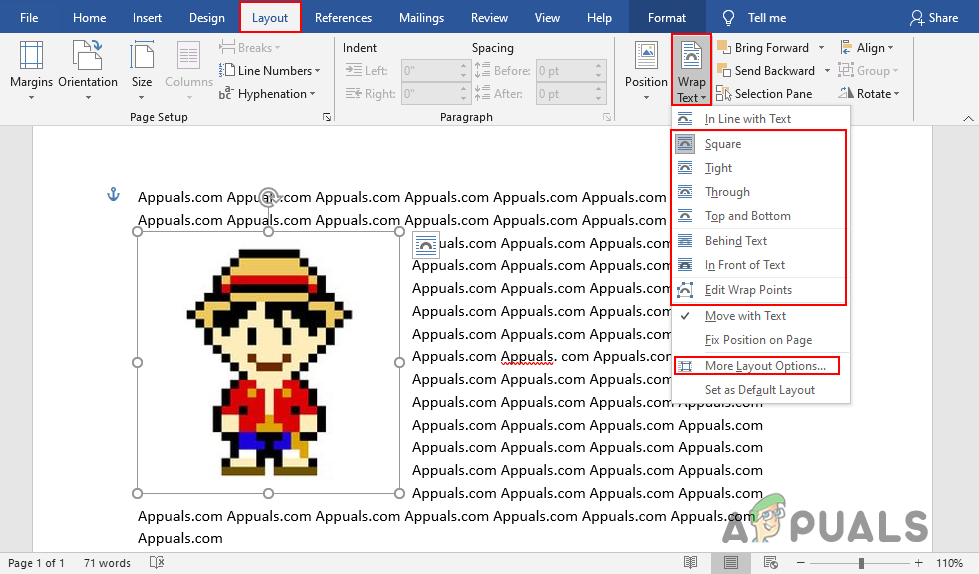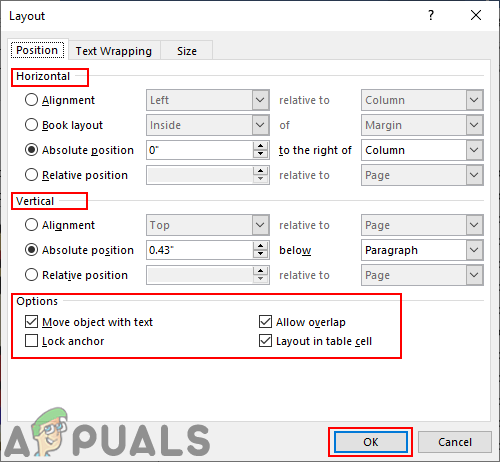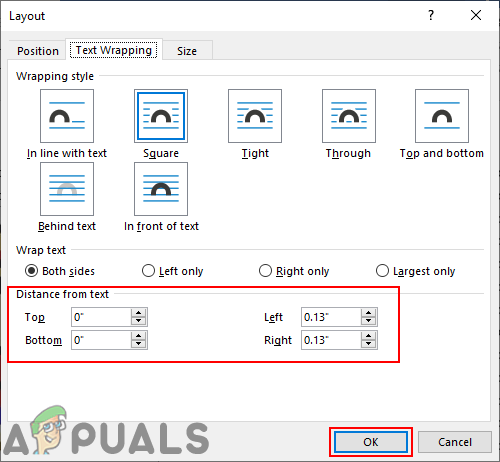Мицрософт Ворд је програм за обраду текста који вам омогућава да креирате документе, биографије, писма и извештаје. Већину времена корисници ће захтевати само текст у својим документима. Међутим, понекад ће требати да додају слике, симболе и уметничка дела. Додавање слика у документ може бити одличан начин да се илуструју важне информације. Људи такође обрађују слике лакше од речи. У програму Мицрософт Ворд корисници могу насумично додавати слике или омотати текст око слика. У овом чланку ћемо вам показати методе како се може омотати текст око слике.

Обмотајте текст око слике
Омотавање текста око слике у програму Мицрософт Ворд
Постоји неколико начина за приступ распореду слике. У опцији распореда биће различите опције за умотавање текста око слике. Овом методом обезбедили смо само кораке који дају идеју о томе како ово функционише, даље корисник може да модификује ствари према својим потребама. Доле смо уврстили сваки корак кроз који корисник може приступити распореду слике:
- Двапут кликните на пречица од Мицрософт Ворд на радној површини до отворен то. Такође можете претраживати Мицрософт Ворд путем функције Виндовс Сеарцх.
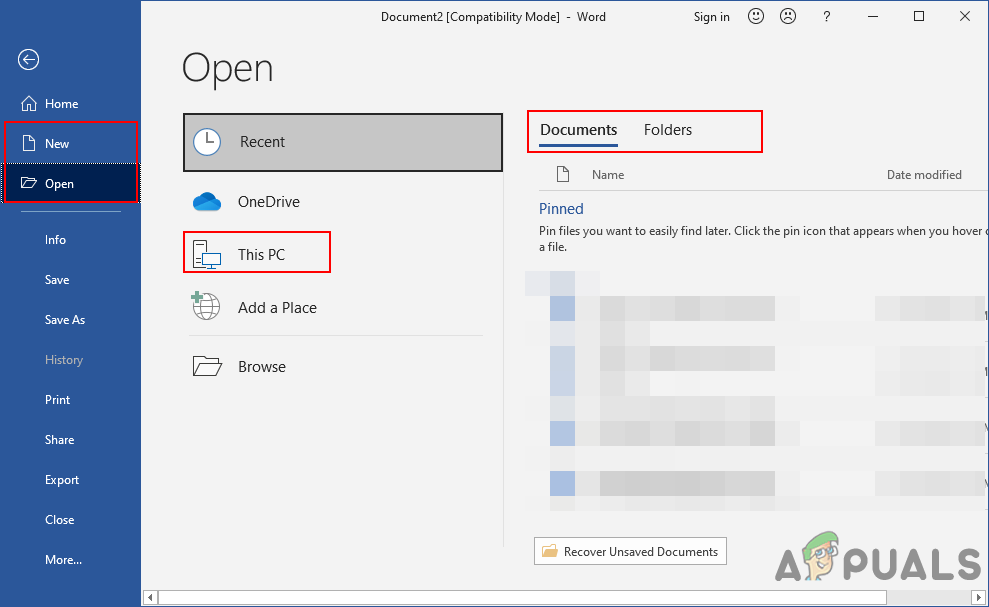
Отварање документа у програму Мицрософт Ворд
- Отвори већ постојећи документ или само Креирај Нова. Изаберите место на које желите да ставите слику, кликните на Уметни и кликните на Слика икону. Можете да изаберете Овај уређај или Слике на мрежи опција.
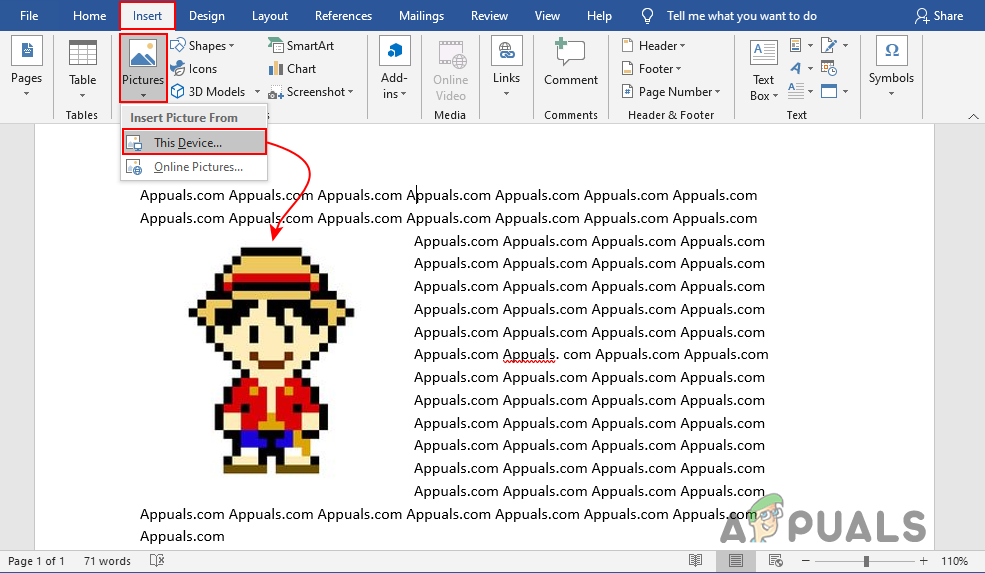
Уметање слике у документ
- Изаберите слика кликом на њега добићете додатне могућности око слике. А. икона распореда ће се појавити око њега, кликните на то и одаберите једну од опција у „ Са умотавањем текста '.
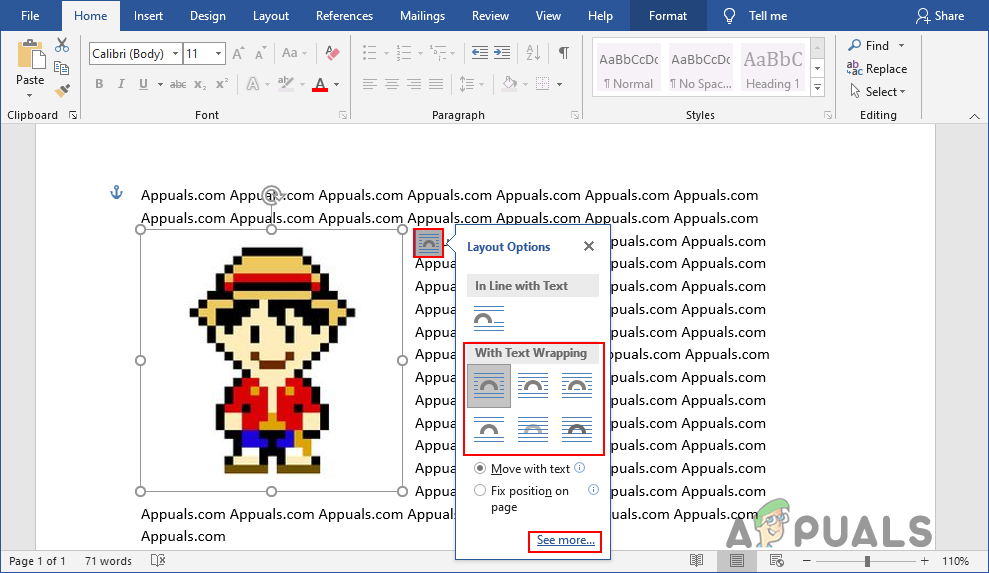
Промена умотавања текста помоћу иконе Лаиоут око слике
- Такође можете десним тастером миша кликнути на слику, изабрати Преломити текст , а затим изаберите било коју од опција са листе. Такође можете одабрати Више опција распореда , који ће отворити још један прозор са више опција у детаље.
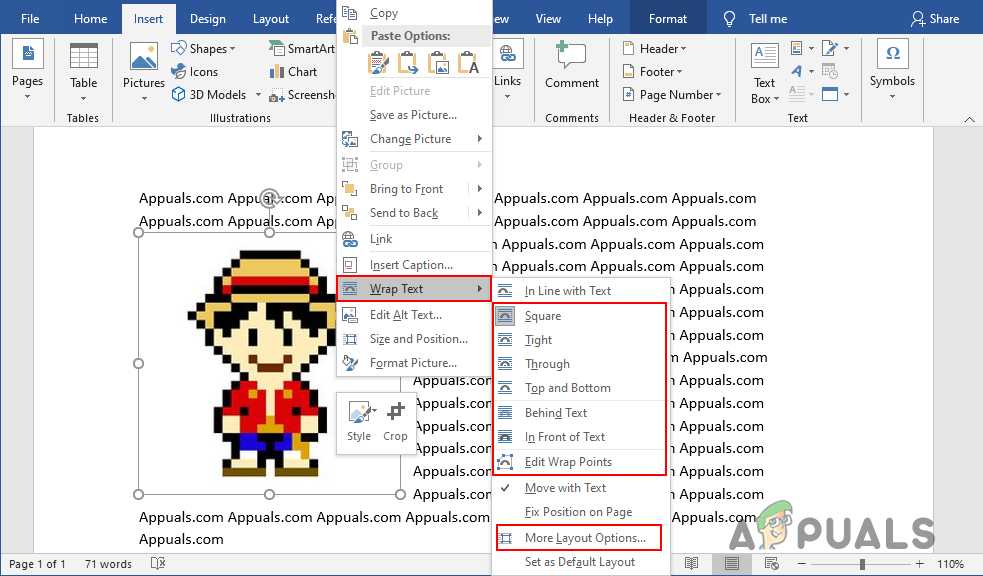
Отварање опције Премотавање текста десним кликом на слику
- Други начин је одабиром слике, а затим идите на Изглед и кликните на Преломити текст икона како је приказано доле.
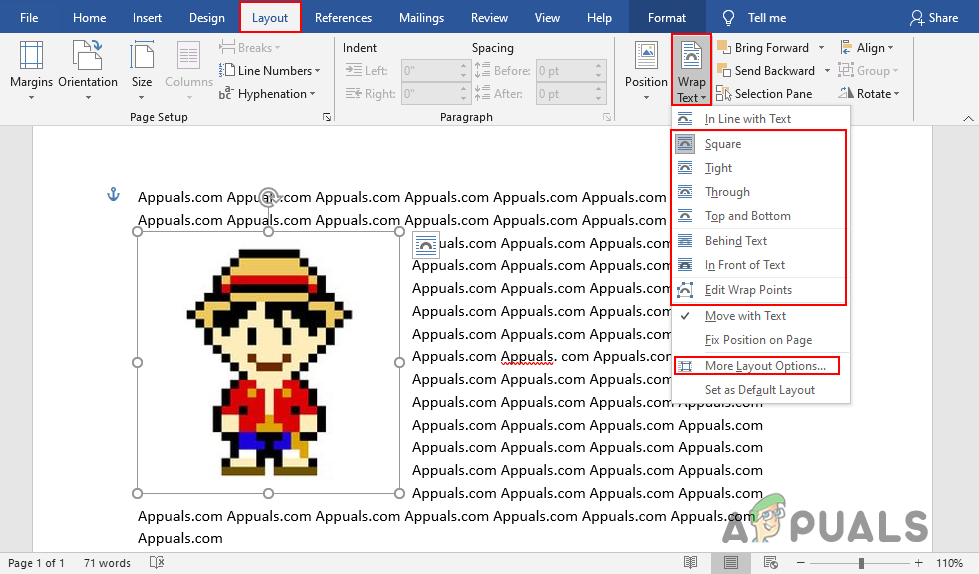
Кретање до опције Премотавање текста на картици Распоред
- Неке опције распореда премотавања текста омогућавају корисницима да користе додатне опције. У Више опција распореда , прва картица је за Положај , који се може користити за подешавање положаја слике хоризонтално и вертикално.
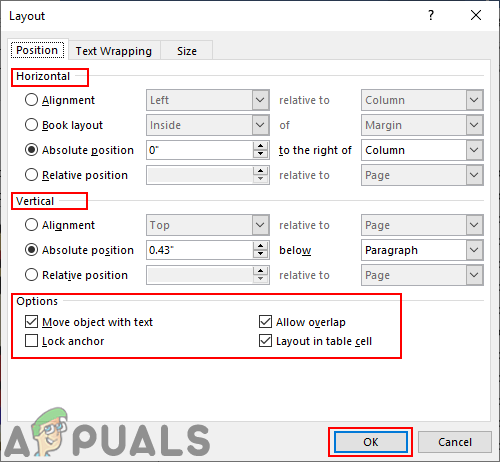
Прилагођавање положаја слике у прозору Море Лаиоут Оптионс
- Тхе Прелом текста Картица такође пружа опције за удаљеност текста са сликом. Удаљеност текста може се подесити кроз сва четири правца.
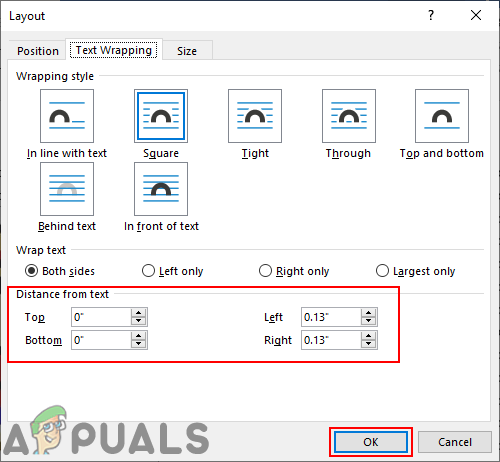
Прилагођавање удаљености текста у прозору Море Лаиоут Оптионс
- Текст за умотавање можете користити и за групне слике и још много тога. На крају, све зависи од тога шта покушавате да постигнете помоћу функције Премотавање текста у програму Мицрософт Ворд.